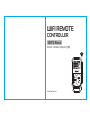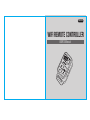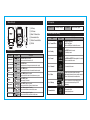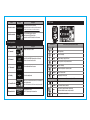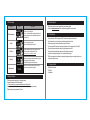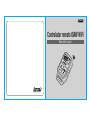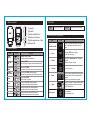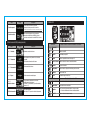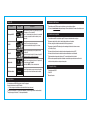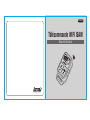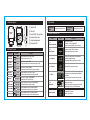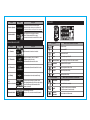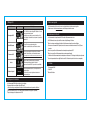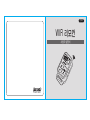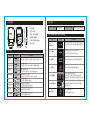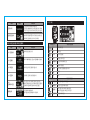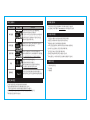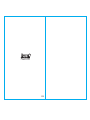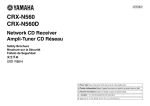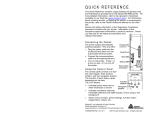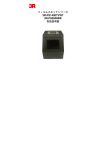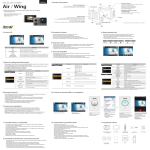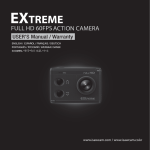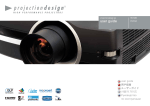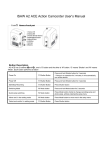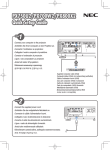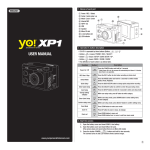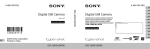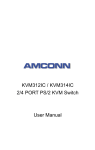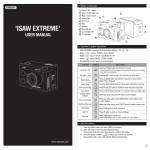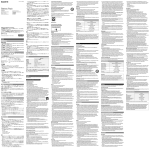Download wifi remote controller
Transcript
WIFI REMOTE CONTROLLER USER’S Manual ENGLISH / ESPAÑOL / FRANÇAIS / 한국어 www.isawcam.com ver.100 ENGLISH WIFI REMOTE CONTROLLER USER’S Manual 1. Name of each part 3. USB operation ① ② ③ ④ ⑤ ⑥ ① ② ⑤ ④ ⑥ ③ LED Lamp LCD Screen Mode / RC Power button Camera select button Button USB slot RC Power on / off Press 'MODE' button for 2 seconds Remote controller will be turned on / off. Change camera mode MODE Press 'MODE' button. Connected camera will change to selected mode (video / photo) Select individual camera CAMERA Press 'CAMERA' button. Remote controller will select each connected camera to operate. Select camera group CAMERA (Long) Press 'CAMERA' button for 2 seconds. Remote controller will control all connected camera as a group. Recording SHUTTER Press 'SHUTTER' button. Video recording / Photo shoot Camera power off SHUTTER (Long) Press 'SHUTTER' button for 2 seconds. Remote controller will turn off power of selected camera. + MODE + SHUTTER Press 2 buttons together for 2 seconds. Remote controller activates to connect to the camera + MODE + CAMERA Press 2 buttons together for 2 seconds. Remote controller will disconnect from selected camera Disconnect the camera RC Power on Ready for firmware upgrade 4. How to connect WiFi (Pairing) Status Image Description Step#1. Camera WiFi on Activate WiFi in the camera. Select 'RC' in WiFi option. Wait 1min until WiFi signal is activated in the camera. Step#2. Standby Press 'MODE' button for 2 seconds. RC is standby to connect. Step#3. Connect Press 'MODE and SHUTTER' buttons together for 2 seconds. RC starts to connect to the camera. Step#4. Connected RC is connected to the camera. Step#5. Status RC shows the status of multi camera control status. Control number is the number of camera currently connected Total cam is the total number of connected cameras. Step#6. Mirroring After RC is connected, LCD mirrors the camera's status. User can monitor camera's status through RC LCD simultaneously. * Connection failed WiFi connection is failed. Goes back to standby screen. Description MODE (Long) Connect the camera Li-ion battery recharging Shutter / Camera off button 2. General operations Function RC Power on / off Status Image Description 6. LCD Screen Total number of connection is exceeded. Disconnect the camera in order to replace the connection * Exceeded connection ※ISAW RC can control maximum 9 cameras at the same time WiFi is connected but signal is unstable. Check the camera's WiFi signal status Properly disconnect WiFi connection from the camera * Unstable connection 5. General operations Status Image Description Currently connected to the camera Step#1. Connected Step#2. Disconnect Step#3. Disconnected Step#4. Standby Press 'MODE and CAMERA' buttons together for 2 seconds. RC starts to disconnect from the camera. RC is now disconnected from the camera. RC is back to standby mode. Camera LCD Video mode or Photo mode WiFi WiFi signal status SD card SD card connectivity Memory Balance memory capacity of SD card Cam battery Battery status of currently connected camera Recording Ready or Recording Rec. mode Shows recording mode or photo setup mode Resolution Video / Photo resolution Quality Image quality of video / photo Remote LCD Step#5. Connect Other Cam *Disonnection failed Shows currently connected camera status Mode Shows remote status in LCD If there is other connected camera to the RC, it will automatically connect to other camera. Current Cam Currently connected camera's number (Camera #2 is disconnected, and RC is now connected to camera #3) Total Cam Total number of camera connected WiFi disconnection is failed. Press 'YES' button to retry the disconnection. Device All: Control all connected cameras simultaneously One: Control individual camera currently connected RC battery Battery status of remote controller 9. Firmware Upgrade 7. LCD Screenplay Function WiFi Inturruption No SD SD Error Image Description When WiFi signal is weak or interrupted, LCD shows 'X' sign in WiFi spot. Wait for 1~2 minutes until the signal goes back to normal. Otherwise, please check the environmental condition and reboot the device. SD card is not properly connected. Check SD card connectivity in the camera SD card is connected, but error has occurred in SD card. Check SD card status, and format the SD card ※When format SD card, all data will be deleted Playback Software version When the connected camera changes its mode to 'playback', the RC shows the 'Playback' message. Press 'MODE' button to go back to video mode. When the RC is turned off, it shows current s/w version. Please check s/w version before upgrade. ● ● 10. Safety Warning Remote controller is NOT a waterproof. Do NOT put the remote controller into the water. Do not disassemble, crush, bend, heat or insert foreign object into the device. ● Please recharge your remote controller before using it the first time. ● To ensure proper WiFi connection, please keep the distance from the camera less than 25m (80ft) ● Please avoid to operate the remote controller in high temperature over 60°C. ● Please avoid to operate the remote controller in high humidity environments. ● Operation in lower temperature than 0°C will cause low battery runtime. ● ISAW is not responsible for incidental or consequential damages relating to or resulting from the use of this product of any of its parts. ● ● 11. Package Included ISAW Remote Controller USB Cable ● User Manual ● ● 8. Recharging Battery ● ● ISAW remote controller uses built in Li-ion battery power. Recharge the battery with USB cable included. (※ Please recharge your remote controller before using it the first time.) ● ● Running time: approximately 2 hours ~ 4 hours. (environmental due to power save mode) Battery recharge time: approximately 1.5 hours. ISAW remote controller is able to upgrade with simply software update. Please visit www.isawcam.com for the latest firmware upgrade of remote controller. ESPAÑOL Controlador remoto ISAW WiFi Manual del usuario ver.100 1. Nombre de cada parte 3. Función USB ① ② ⑤ ④ ⑥ ③ ① ② ③ ④ ⑤ ⑥ Lámpara LED RC Apagado Recarga de la batería de ión-litio Botón de encendido Mode / RC Botón de selección de cámara Función Botón MODE (Largo) Botón de apagado de cámara / Shutter Ranura para USB Pasos Descripción MODE Seleccionar cámara individual CAMERA Presionar el botón "CAMERA". El controlador remoto seleccionará cada cámara seleccionada para operar. Seleccionar el grupo de cámaras CAMERA (Largo) Presionar el botón "CAMERA" durante dos segundos. El controlador remoto controlará en grupo todas las cámaras conectadas. Grabación SHUTTER Presione el botón "SHUTTER". Grabación de vídeo / Toma de fotos Apagado SHUTTER (Largo) Presionar el botón "SHUTTER" durante dos segundos. El controlador remoto apagará la cámara seleccionada. Conectar la cámara + MODE + SHUTTER Presione los dos botones a la vez durante dos segundos. El controlador remoto se activa al conectarlo a la cámara Desconectar la cámara + MODE + CAMERA Presione los dos botones a la vez durante dos segundos. El controlador remoto desconectará la cámara seleccionada Imagen Descripción Paso n.° 1 . Cámara WiFi encendida Activar WiFi en la cámara. Seleccionar "RC" en la opción WiFi. Espere 1 minuto hasta que la señal Wi-Fi se active en la cámara. Paso n.° 2. Espera Pulse el botón "MODE" durante 2 segundos. RC está en espera para conectar. Paso n.° 3. Conectar Pulse los botones "MODE and SHUTTER" a la vez durant 2 segundos. RC comienza a conectarse a la cámara Paso n.° 4. Conectado RC se conectó a la cámara. Paso n.° 5. Estado RC muestra el estado de varios estados de control de la cámara. El número de control es el número de cámaras conectadas actualmente Total cam es el número total de cámaras conectadas. Paso n.° 6. Espejo Luego que RC se conecta, el LCD refleja el estado de la cámara. El usuario puede controlar el estado de la cámara a través de RC LCD simultáneamente. * Falló la conexión Falló la conexión WiFi. Vuelve a la pantalla de espera. Pulse "MODE" durante 2 segundos El controlador remoto se encenderá/apagará. Presionar botón "MODE". Al conectar la cámara, se cambiará al modo seleccionado (video / foto) Cambiar a modo cámara Listo para la actualización del firmware 4. Cómo conectar WiFi (Emparejamiento) 2. Operaciones generales Encendido / apagado RC RC Encendido Pantalla LCD Pasos Imagen Descripción 6. Pantalla LCD El número total de conexión está superado. Desconecte la cámara para sustituir la conexión * Conexión superada ※ISAW RC puede controlar un máximo de 9 cámaras al mismo tiempo El WiFi está conectado pero la señal es inestable. Compruebe el estado de la señal WiFi de la cámara Desconecte correctamente la conexión WiFi de la cámara * Conexión inestable 5. Cómo desconectar WiFi (desemparejamiento) Pasos Paso n.° 1. Conectado Paso n.°2. Desconectar Paso n.° 3. Desconectado Paso n°. 4. Espera Paso n°. 5. Conectar otra cámara *Falla de desconexión Imagen Descripción Actualmente conectado a la cámara Pulse los botones "MODE y CAMERA" a la vez durante 2 segundos. RC se empieza a desconectar de la cámara. RC se desconectó de la cámara. RC está nuevamente en modo de espera. Si hay otra cámara conectada a RC, se conectará automáticamente a la otra cámara. (La cámara n.° 2 se desconectó y RC ya está conectado a la cámara n.° 3) Falló la desconexión WiFi. Pulse el botón "YES" para volver a intentar la desconexión. Cámara LCD Muestra el estado de la cámara conectada en ese momento Mode (modo) Modo Vídeo o Modo Foto WiFi Estado de la señal WiFi Tarjeta SD Conectividad para tarjeta SD Memoria Equilibrar la capacidad de memoria de la tarjeta SD Batería de la cámara Estado de la batería de la cámara conectada actualmente Grabación Preparación o Grabación Modo grabación Muestra el modo de configuración del modo de grabación o de foto Resolución Resolución video / foto Calidad La calidad de imagen de vídeo / foto LCD Remoto Muestra el estado remoto en LCD Cámara actual Número de cámara actualmente conectada Cámaras totales Número total de cámaras conectadas Dispositivo Todas : Controla simultáneamente todas las cámaras conectadas Una : Controla individualmente la cámara conectada actualmente Batería RC Estado de la batería del controlador remoto 7. Guión LCD Función 9. Actualización del firmware Imagen Descripción ● ● Interrupción WiFi Cuando la señal WiFi es débil o se ha interrumpido, la pantalla LCD muestra una "X" en el punto WiFi. Espere 1~2 minutos hasta que la señal vuelva a la normalidad. De lo contrario, compruebe la condición ambiental y reinicie el dispositivo. El controlador remoto ISAW es capaz de actualizarse con solo actualizar el software. Por favor, visite www.isawcam.com para descargar la última actualización del firmware del controlador remoto. 10. Advertencia de seguridad El controlador remoto NO es resistente al agua. NO coloque el controlador remoto en el agua. No desarme, aplaste, doble, caliente ni inserte objetos extraños en el dispositivo. ● Por favor, recargue el controlador remoto antes de utilizarlo por primera vez. ● Para asegurar la conexión WiFi adecuada, por favor mantenga la distancia de la cámara a menos de 25 metros (80 pies) ● Por favor, evite hacer funcionar el controlador remoto en temperaturas de más de 60°C. ● Por favor, evite hacer funcionar el controlador remoto en ambientes con mucha humedad. ● El funcionamiento en temperaturas inferiores a 0 °C causará baja duración de la batería. ● ISAW no se hace responsable por daños incidentales o consecuentes que se relacionen o resulten de la utilización de este producto en cualquiera de sus partes ● ● Sin SD Error SD La tarjeta SD no está conectada correctamente. Compruebe la conectividad de la tarjeta SD en la cámara La tarjeta SD está conectada, pero se ha producido un error en la tarjeta SD. Compruebe el estado de la tarjeta SD y formatee la tarjeta SD ※Al formatear la tarjeta SD, se borrarán todos los datos Reproducción Cuando la cámara conectada cambia al modo de "reproducción", RC muestra el mensaje "Playback". Pulse el botón "MODE" para volver al modo de vídeo. Versión de software Cuando el RC está desactivado, muestra la versión actual de software. Por favor, verifique la versión de software antes de actualizar. 8. Cargar batería El controlador remoto ISAW utiliza la batería de ión-litio integrada. Recargue la batería con el cable USB incluido. (※ Por favor, recargue el controlador remoto antes de utilizarlo por primera vez. ) ● Tiempo de funcionamiento: 2 a 4 horas aproximadamente. (ahorro de energía debido al medio ambiente) ● Tiempo de recarga de la batería: 1,5 horas aproximadamente. ● ● 11. El paquete incluye Controlador remoto ISAW Cable USB ● Manual del usuario ● ● FRANÇAIS Télécommande WIFI ISAW Manuel d’utilisation ver.100 1. Présentation générale 3. USB opération ① ② ⑤ ④ ⑥ ③ ① ② ③ ④ ⑤ ⑥ Indicateur LED Écran LCD Bouton ON/OFF – Choix du Mode Bouton sélection caméra Bouton de déclanchement Branchement USB 2. Fonctions Principales Bouton Fonction Description Appuyez pendant 2sec sur le bouton « MODE » MODE (Appui Long) La télécommande s’allume / s’éteint. Allumer / éteindre la télécommande Changer le mode d’enregistrement MODE Sélectionner une caméra CAMERA Sélectionner un groupe de caméra. DECLANCHEMENT Allumer / éteindre la caméra DECLANCHEMENT (Appui Long) Connecter la caméra + MODE + DECLANCHEMENT Déconnecter la caméra + MODE + CAMERA Chargement de la batterie Li-ion Appui court sur le bouton « CAMERA ». La télécommande reconnait toutes les caméras connectables. Etapes Image Description Etape #1. Wifi de la caméra activé Etape #2. Mise sous tension Appuyez sur le bouton « MODE » pendant 2sec. La télécommande est prête à être connectée. Etape #3. Connexion Appuyez sur les boutons « MODE et DECLANCHEMENT » simultanément pendant 2 secondes. La télécommande établie la connexion avec la caméra. Etape #4. Connectée La télécommande est connectée à la caméra. Etape #5. Etats La télécommande montre l’état de connexion multicam. « ControlNo » désigne le nombre de caméras actuellement contrôlables. « Total cam » désigne le nombre de caméras connectées. Etape #6. Retransmission Une fois la télécommande connectée, son LCD retransmet les informations de la caméra. L’utilisateur peut contrôler l’état de connexion de la caméra directement depuis l’écran LCD de la télécommande. Appuyez simultanément sur les 2 boutons pendant 2sec. La télécommande se connecte à la caméra sélectionnée Appuyez simultanément sur les 2 boutons pendant 2sec. La télécommande se déconnecte de la caméra sélectionnée. Préparation à la mise à jour Activer le Wifi de la caméra. Sélectionner « RC » dans les options WIFI. Attendre 1min que le signal WiFi s’active sur la caméra. Appui court sur le bouton « DECLANCHEMENT ». Enregistrement vidéo / Prise de vue Photo Appuyez pendant 2sec sur le bouton « DECLANCHEMENT ». La télécommande éteint la caméra connectée. La télécommande est allumée 4. Comment connecter le WIFI Appui court sur le bouton « MODE ». La caméra connectée passe au mode sélectionné (vidéo / photo) Appuyez pendant 2sec sur le bouton « Camera ». CAMERA (Appui Long) La télécommande contrôle toutes les caméras connectées. Enregistrement La télécommande est éteinte * Connexion perdue La connexion WiFi a échouée. Revient à l’écran d’accueil. Etapes Image Description * Connexion dépassée ※La télécommande ISAW peut contrôler jusqu’à 9 caméras simultanément. Le Wifi est activé mais la connexion est instable. Vérifiez l’état de connexion WiFi de la caméra. Déconnectez normalement la connexion WiFi de la caméra. * Connexion instable 5. Comment déconnecter le WiFi Etapes Image LCD Caméra Description Etape#1. Connexion La télécommande et la caméra sont connectées. Etape#2. Déconnexion Appuyez sur les boutons « MODE » et « CAMERA » simultanément pendant 2 secondes. La télécommande se déconnecte de la caméra. Etape#3. Déconnectée Etape#4. Standby Etape#5. Connecter une autre caméra *Déconnexion échouée 6. Ecran LCD Le nombre total de caméra connectée est dépassé. Déconnectez l’un des caméras pour en ajouter une autre. La télécommande est désormais déconnectée de la caméra. La télécommande revient en mode économie d’énergie Mode Photo ou Vidéo WiFi Etat de connexion WiFi Carte SD Connectivité de la Carte SD Mémoire Niveau de remplissage de la Carte SD Batterie de la Caméra Niveau de remplissage de la batterie de la caméra connectée Enregistrement Enregistrement ou Prêt à enregistrer Rec. mode Options d’enregistrement Vidéo ou Photo Résolution Résolution d’image Photo ou Vidéo Qualité Qualité d’image Photo ou Vidéo LCD Télécommande Si la télécommande est connectée à plusieurs caméras, elle va automatiquement contrôler l’une de ces autres caméras. (Camera #2 se déconnecte, la télécommande contrôle désormais la caméra #3) La déconnexion WiFi a échouée. Appuyez sur « YES » pour tenter une nouvelle déconnexion. Montre l’état de connexion de la caméra Mode Montre l’état de connexion de la télécommande Caméra actuelle Numéro de la caméra connectée Total Cam Nombre total de Caméras connectées Dispositif All : Contrôle l’ensemble des caméras simultanément One : Contrôle uniquement la caméra connectée Batterie de la télécommande Niveau de la batterie de la télécommande 7. Affichage LCD Fonction 9. Mise à Jour Logicielle Image Interruption WiFi Carte SD Absente Erreur carte SD Lecture Version du Logiciel Description Quand le signal du WiFi est faible ou interrompu, un « X » s’affiche à la place du logo WiFi. Attendez 1 à 2 mins que le signal redevienne normal. Si la situation ne se rétablit pas, merci de contrôler qu’il n’y a pas d’obstacle à la transmission, et reprenez le processus de connexion à 0. La Carte SD n’est pas correctement insérée. Contrôler la connectivité de la carte SD dans la caméras. La carte SD est connectée mais une erreur est survenue. Contrôlez l’état de la Carte, puis la formater de nouveau. ※Le formatage effacera l’ensemble des données présentes sur la carte. Lorsque la caméra connectée passe en mode lecture, la télécommande indique la mention « Playback . Appuyez sur le bouton « MODE » pour revenir au mode Vidéo. Quand la télécommande s’éteint, l’écran indique la version logicielle installée. Merci de vérifier la version logicielle avant de mettre la télécommande à jour. 8. Rechargement de la batterie La télécommande ISAW utilisé une batterie Li-ion intégrée. Rechargez la batterie en utilisant le câble USB fournit. (※ Merci de recharger complètement la batterie de la télécommande avant sa première utilisation.) ● Temps d’utilisation: Entre 2 et 4h. (Un usage intensif consommera l’énergie plus rapidement) ● Temps de recharge de la batterie: environ 1H30. ● ● ● ● La télécommande peut être mise à jour sur simple installation de la dernière version logicielle. Rendez vous sur le site www.isawcam.com pour télécharger la dernière version. 10. Avertissement de Sécurité La télécommande n’est pas étanche. Ne PAS mettre la télécommande dans l’eau. Ne PAS démonter, écraser, plier, chauffer ou insérer d'objet étranger à l’intérieur. ● Merci de recharger complètement la batterie de la télécommande avant la première utilisation. ● Pour assurer une connexion WiFi optimale, merci de conserver une distance maximum de 25m (80ft) avec la caméra. ● Merci de ne pas utiliser la télécommande à une température supérieure à 60°C. ● Merci de ne pas utiliser la télécommande dans un environnement humide. ● L’utilisation de la télécommande dans des températures inférieures à 0°C décharge la batterie plus rapidement. ● Isaw n'est responsable d'aucun dégât fortuit ou relatif à l'utilisation du produit ou d'un de ses composants. ● ● 11. Contenu Télécommande ISAW Câble USB ● Manuel d'utilisation ● ● 한국어 WIFI 리모컨 사용자 설명서 ver.100 1. 각 부의 명칭 3. USB 동작 ① ① LED 램프 ② ② LCD 스크린 ③ 모드 및 RC 전원버튼 ⑤ ④ ⑥ ③ Button ON / OFF MODE (Long) '모드' 버튼을 3초간 눌러 리모컨전원을 켜거나 끌 수 있습니다. 카메라 모드 변경 MODE '모드' 버튼을 누릅니다. 연결되어있는 카메라의 모드가 변경됩니다. (VIDEO / PHOTO) 카메라 선택 CAMERA '카메라' 버튼을 누릅니다. 번호가 바뀌며, 연결되어 있는 다른 카메라로 전환 됩니다. 카메라그룹 선택 CAMERA (Long) '카메라' 버튼을 2초간 누릅니다. 연결되어 있는 모든 카메라가 한 그룹으로 지정됩니다. 촬영 SHUTTER '셔터' 버튼을 누릅니다. 비디오 혹은 사진촬영을 시작합니다. 카메라 전원 끄기 SHUTTER (Long) + 카메라 연결해제 + '셔터' 버튼을 2초간 누릅니다. 연결된 카메라의 전원을 끌 수 있습니다. MODE 두 개의 버튼을 동시에 2초간 누릅니다. + SHUTTER 카메라와의 연결을 시도합니다. MODE + CAMERA Step#1. 카메라 WIFI 켜기 두 개의 버튼을 동시에 2초간 누릅니다. 카메라와의 연결해제를 시도합니다. Image Description 카메라의 설정에서 WIFI를 켜고, 연결모드를 RC로 설정합니다. 약 1분 후, WIFI 신호가 표시되어 연결준비상태로 들어갑니다. Step#2. 연결준비 '모드' 버튼을 3초간 눌러 리모컨의 전원을 켭니다. 리모컨의 WIFI가 연결대기상태로 표시됩니다. Step#3. 연결하기 '모드' 와 '셔터' 버튼을 2초간 눌러 카메라연결을 시도합니다. Step#4. 연결완료 리모컨이 카메라와 WIFI를 통해 연결되었습니다. Step#5. 연결상태확인 리모컨의 연결상태를 표시에 줍니다. 'CONTROL NO.' 는 현재 연결된 카메라의 번호입니다. 'TOTAL CAM'은 연결된 카메라의 총 개수 입니다. (최대 9개) Step#6. 카메라상태 표시 리모컨이 연결되면, LCD창을 통해 카메라의 상태를 알려줍니다. 카메라의 동작이 바뀔때마다 리모컨에 실시간으로 카메라의 상태가 반영됩니다. 카메라상태 표시 WIFI 연결이 실패했습니다. 다시 연결준비 상태로 돌아갑니다. Description 리모컨 전원 카메라 연결 Steps ⑤ 셔터 및 카메라 전원버튼 2. 기본 동작 리모컨 전원이 켜진상태 펌웨어 업데이트를 준비합니다. 4. WIFI 리모컨을 사용한 카메라 연결 (페어링) ④ 카메라 선택버튼 ⑥ USB 단자 Function 리모컨 전원이 꺼진상태 배터리를 충전합니다. Status Image Description 연결개수 초과 총 연결된 카메라의 개수를 초과하였습니다. 연결된 다른 카메라를 해제하고, 카메라 연결을 재시도 해주세요. * 아이쏘우 리모컨은 최대 9개의 카메라와 동시에 연결이 가능합니다. 불안정한 연결상태 WIFI가 연결되었으나 신호상태가 약합니다. 카메라의 WIFI 상태를 확인해 주시기 바랍니다. (배터리 등) 카메라와의 연결을 해제한 후, 다시 시도 해주세요. 5. WIFI 리모컨을 사용한 카메라 연결해제 Steps Step#1. 연결된 상태 Step#2. 연결해제 Step#3. 해제완료 Step#4. 연결준비 Image 6. LCD 표시 카메라용 LCD Description 카메라와 연결된 상태 입니다. '모드' 와 '카메라' 버튼을 2초간 눌러 연결해제를 시도합니다. 카메라와 정상적으로 연결해제 되었습니다. 연결해제 후, 연결대기 상태로 돌아갑니다 카메라의 동작상태 모드 비디오 혹은 사진 WiFi WiFi 신호 SD 카드 SD 카드 연결상태 메모리 남아있는 메모리 잔량 카메라배터리 연결된 카메라의 배터리 잔량 촬영 촬영대기 혹은 촬영 촬영모드 비디오 혹은 사진촬영의 설정모드 표시 해상도 해상도 화질 화질 리모컨용 LCD Step#5. 다른 카메라와 연결 연결해제 실패 리모컨의 동작상태 만약 리모컨이 다수의 카메라와 연결되어 있을 경우에, 자동으로 연결해제 되지 않은 다른 카메라와 자동으로 연결합니다. (2번카메라와 연결해제후, 3번카메라와 자동연결됨) 카메라번호 현재 연결되어있는 카메라의 번호 카메라개수 리모컨과 연결된 카메라의 총 개수 WIFI 연결해제가 실패했습니다. 'YES' 버튼을 눌러 연결해제를 다시 시도합니다. 개별/그룹 All : 연결된 다수의 카메라가 그룹으로 동작 One : 표시된 번호의 카메라만 단독으로 동작 리모컨배터리 리모컨의 배터리 잔량 9. 펌웨어 업데이트 7. 리모컨 상태표시 Function WiFi 불안정 SD카드 없음 SD카드 에러 재생 펌웨어버전 Image Description 리모컨의 WIFI 신호가 약하거나 간섭이 발생할 때에는, LCD상에 WIFI 아이콘이 'X' 로 표시됩니다. 1~2분 대기 후 WIFI 신호가 정상으로 돌아오는지 확인합니다. 정상적으로 돌아오지 않을 때에는 WIFI 신호의 간섭이 없는 경에서 다시 연결을 시도해 주세요. 카메라에 SD카드가 없거나, 장착이 제대로 되지 않았습니다. 카메라의 SD카드 상태를 확인해 주세요. SD카드가 연결되었으나 SD카드의 에러가 발생했습니다. SD카드의 상태를 확인해 주시고, SD카드를 포맷하여 다시 시도해 주세요. * SD 카드를 포맷할 경우에는, 모든 데이터가 삭제됩니다. 연결된 카메라가 재생모드에 진입하면, 리모컨에서도 재생모드로 표시됩니다. '모드' 버튼을 눌러 비디오/사진 촬영모드로 바꿔주세요. * 리모컨에서는 재생모드를 지원하지 않습니다. 리모컨의 전원이 꺼질때, 펌웨어 버전이 함께 표시됩니다. 펌웨어 업데이트 전, 현재 리모컨 펌웨어의 버전을 확인하세요. 8. 리모컨 배터리충전 아이쏘우 액션캠 리모컨은 내장 리튬이온 배터리를 사용합니다. 동봉된 USB케이블을 이용하여 리모컨 배터리를 충전하실 수 있습니다. * 처음 리모컨을 사용하시기 전에, 배터리를 충분히 충전해 주시기 바랍니다. ● 배터리 사용시간: 약 120분~240분 (대기모드로 인해 사용시간은 달라질 수 있습니다.) ● 배터리 충전시간: 완충까지 약 90분 소요 ● ● ● ● 아이쏘우 액션캠 리모컨은 USB를 통하여 간단히 펌웨어 업데이트가 가능합니다. 최신 펌웨어는 아이쏘우 홈페이지 www.isawcam.co.kr 에서 확인하실 수 있습니다. 10. 사용시 주의사항 리모컨은 방수 제품이 아닙니다. 물속에 넣고 동작하지 말아주세요. 제품은 무단으로 해체하거나 무리한 충격을 가하지 말아주세요. ● 제품을 처음 사용하기 전, 배터리를 충분히 충전해 주세요. ● WIFI의 안정된 연결을 위해서, 카메라와의 거리를 25m 이내에서 사용해 주세요. ● 섭씨 60도가 넘는 온도에서는 리모컨의 동작을 자제해 주세요. ● 습기가 많은 곳에서는 리모컨의 동작을 자제해 주세요. ● 영하의 온도에서는 배터리의 동작시간이 짧아질 수 있습니다. ● ISAW는 제품 또는 그 부품의 사용으로 인한 손해에 대한 책임을 지지 않습니다. ● ● 11. 패키지 구성 아이쏘우 액션캠 리모컨 USB 케이블 ● 사용매뉴얼 ● ● ver.100 VER.100